iPhoneのアクティベーションロックってなに?解除方法は?
みなさん、ご機嫌いかがでしょうか?
自分はぼちぼちです。
今回は
「アクティベーションロックって画面になっちゃった。
どうやって解除するの?Apple ID?パスワード?
わからん!助けて!誰か~~~」
という方向けにお話しようと思います。
今回の記事の目次は・・・
- アクティベーションロックとは
- 突然アクティベーションロック画面になる原因は主に3つです
- アクティベーションロックはAppleIDとパスワードを入力すれば解決です
- 今後iPhoneがアクティベーションロックの画面にならないために
- さいごに
です。
よろしくお願いします。
アクティベーションロックとは
という機能があります。
iPhoneを失くしてしまった時に
他の端末からそのiPhoneを探すことができる
という機能なんですが、
実はもう一つ機能があります。
それが「アクティベーションロック=盗難・転売防止機能」です。
例えば、自分が持ってるiPhoneを
どこかに落としてしまったとします。
それを誰かが拾い、初期化して自分が使う、
もしくは売っぱらってしまおうとすると、
このアクティベーションロックの画面が表示され、
「本人でないと使用できませんよ」
となるため、防止することができるのです。
急にアクティベーションロック画面になり、
iPhoneが使えなくなってしまった人からすれば
「余計なお世話」な機能に思えるかもしれませんが、
実は自分のiPhoneを守ってくれるありがたい機能なんですね。
突然アクティベーションロック画面になる原因は主に3つです
突然かかるアクティベーションロック。
その原因は、
です。
iOSのバージョンが低すぎる
iPhoneの部品的なハードウェアに対し、
それを動かすためのシステム的な部分です。
人間でいう「脳みそ」みたいなものです。
ここをバージョンアップしてないと動作に問題が起き、
「もう無理だ・・・」となり
「仮初期化」みたいな状態になります。
人間でいうと、PC使えないのに
無理やりexcelやらマクロやらプログラミングさせられて
「あ‘‘ーーーーーもう無理ぃぃぃぃぃぃ(ばたんきゅー)」
みたいな感じです。
iPhoneを探すをOFFにせずに初期化をする
初期化をする方法は基本的に2つ、
itunesから初期化する時は
iPhoneを探すをOFFにしないまま初期化できるのです。
パスコードを忘れてしまってiTunesで初期化、
結果アクティベーションロックがかかる、
というのがよくあるシチュエーションです。
キャリア解約した後、SIMカードをさしっぱなしにする
これは上記2つよりは少ない事例ですが、
契約していた携帯会社を解約し、
アクティベーションロック画面になることもあります。
実際、友人がauで契約していて、
解約した後SIMを返却せず持ち帰り、
気づいたら・・・ということがあったそうです。
上記が主な原因です。
3つ目に関しては、SIMカードを抜けば解除されますが、
1,2つ目は次項で対処法をお話しします。
アクティベーションロックはAppleIDとパスワードを入力すれば解決です
アクティベーションロックの画面には
Apple IDとパスワードを入力するところがあります。
自分のものを入力してください。
自分のApple IDがわからない場合は画面のヒントを見てください。
黒くつぶしてある部分には文字が表示されています。
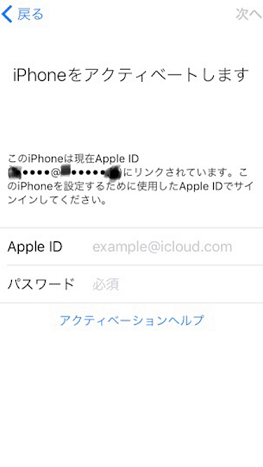
Apple IDはわかるがパスワードがわからない場合
パスワードリセットをすれば解決です。
↓パスワードリセット方法はこちらの記事から見ることができます。
リセット後、 Apple IDと新しいパスワードを
アクティベーションロック画面に入力してください。
Apple IDもパスワードもわからない場合
Apple IDさえわかれば
パスワードをリセットできるかもしれないので、
Apple IDを探すことが先決です。
ほかのデバイスにサインインしていないか確認
そちらを調べてApple IDを確認することができます。
macであればシステム環境設定画面。
windowsPCからであればiTunesの「アカウント」メニュー、
icloud.comのサインイン画面。
Appや音楽を購入している可能性があれば
請求書のメールに記載されています。
自分の持っているメールアドレスをかたっぱしから確認する
AppleIDアカウントページの
「Apple IDまたはパスワードをお忘れですか?」
を押すと
「Apple IDをお忘れになった場合はこちらから・・・」
というところがあるので、
そこで登録している
「姓」「名」「メールアドレス」
を入力し進むと、
そのアドレスがApple IDかどうか判定してくれます。
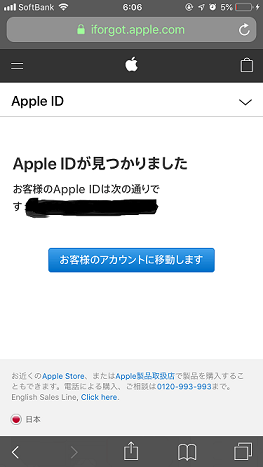
Appleサポートページにもまとめてありますので
参考にしてください。
→Apple IDを忘れた場合(https://support.apple.com/ja-jp/HT201354)
もう無理!どっちもわからない!パスワードリセットできない!そんなときの最終手段
Apple IDとパスワードがそろわない場合・・・
もうこのiPhoneは使えません・・・
・・・
というわけでもないんです。
「購入証明書」というものを発行して
Appleに提出してロック解除することができます。
ただ以下のデメリットがあります。
もともと使っていたApple IDが使えなくなります
Apple IDでサインインできない状態のまま
ロック解除されるので、
違うApple IDでサインインすることになります。
そのため、icloudに保存していた
写真やバックアップなどのデータは取り戻せなくなります。
ただ、データが消えるわけではないので、
後々、当初のApple IDとパスワードを揃えて
サインインすれば戻ってきます。
そのため、例えば
「アカウント復旧に時間がかかるので
とりあえず購入証明書でロック解除、
復旧を待つ間は違うApple IDを使う」
という合わせ技をすることもできます。
解除されるまで2,3営業日かかります
致命的なものではありませんが、
即日で解除はできないという感じです。
Apple IDに提出した後、
担当部署で申請内容を見て情報に相違ないか確認、
そのあと解除になるので、
ちょっと時間がかかるそうです。
(営業日なので土日はカウントしません)
購入証明書を提出し、アクティベーションロックが解除されるまでの流れ
1、購入証明書の用意
購入した携帯会社の店舗に行きます。
そこで購入証明書の発行をしてもらいます。
※「契約事項証明書」とも言います。
購入した時の契約書や領収証が残っていればそれでもOKです。
2、Appleサポートに電話する
「アクティベーションロックがかかったので購入証明書を提出したい」
と言えば伝わります。
提出用のメールを送ってくれるので、
受信ができるメールアドレスを用意しましょう。
受信ができればいいので家族のものでも大丈夫です。
3、書類提出
受信したメールのリンクからwebページにアクセス。
まずはApple IDでサインインしてください。
ここも誰のApple IDでもOKです。
ただ自分の分を新しく作っておいたほうが
後々使えるのでいいかもしれませんね。
その後画面指示に従い進むと
情報を入力する画面になります。
書類の写真もここのフォームで添付できるので
全項目埋まり次第送信してください。
※入力画面で「解除するために試したこと」
という欄がありますが、
ここは「パスワードリセット」と入力すればOKです。
4、後は待つ
2,3営業日で審査結果がメールで届きます。
ここで注意しないといけないのは
審査が通らないこともある
ということです。
シリアルナンバーなどの情報が
不足していると落とされます。
1で挙げた項目が記載されている書類は
最低限提出してください。
写真は何枚かに分かれてもいいですし、
シリアルナンバーやIMEIなどは手書きでも大丈夫です。
無事審査に通ったら解除完了です。
通常の画面が表示されない場合は一度再起動、
最悪itunesで初期化しないといけないこともあるようです。
iTunesでの初期化の方法は↓の記事に書いています
今後iPhoneがアクティベーションロックの画面にならないために
今回解除できたとしても、
いつかまた同じことが起こる可能性は十分にあります。
それを防ぐためにできることを紹介します。
iOSのバージョンアップ
解除出来たら一度、
設定>一般>情報から確認してみてください。
ソフトウェアバージョン(もしくはバージョン)ですが、
「9.なんとか」だったりしませんか?
その場合はバージョンアップをお勧めします。
設定>一般>ソフトウェア・アップデート
でできます。
PCのiTunesでもできます。
大幅なアップデートになる場合、
途中で失敗してデータが消えてしまう可能性もあるので、
あらかじめバックアップをとってくださいね。
詳しくは
→iPhone、iPad、iPod touch をアップデートする(https://support.apple.com/ja-jp/HT204204)も見てみてください。
Apple IDとパスワードを忘れない
Apple IDにロックがかかってしまっていたら
どうしようもないですが、
Apple IDとパスワードは忘れないようにしてください。
これは個人情報にもなるので
できるだけ個人で管理しましょう。
メモしておけば安心です。
さいごに
正直、一番の解決策は
「iPhoneを探す」をOFFにしておくこと
なんですけど、
いざという時に困るのは自分なので
おとなしくONにしています。
失くした時に見つけたいですしね。
とはいえ、
アクティベーションロックの画面から動けなくなると
iPhoneが急に文鎮化しまうのでそれも考えものです。
この記事があなたの問題解決の助けになれば幸いです。
ではでは。
↓関連記事はこちら(文中に掲載したものも含む)↓
・パスコードロックに悩む人はこちら。
・Apple IDのアカウントロックに悩む人はこちら。